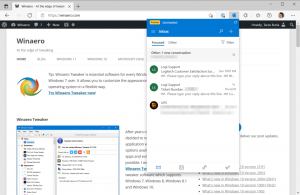Hvordan gjøre hurtigstartikoner større i Windows 10
I en av våre tidligere artikler dekket vi hvordan du aktiverer den gode gamle hurtigstartverktøylinjen i Windows 10. Problemet er at ut av esken viser den veldig små ikoner. Brukere som har skjermer med høy oppløsning har en veldig liten hurtigstart - ikke nyttig i det hele tatt. Hurtigstartverktøylinjen kan imidlertid vise større ikoner. Her er et raskt tips om hvordan du kan aktivere det.
Først må du aktivere hurtigstartverktøylinjen i Windows 10. Følg instruksjonene i denne artikkelen:
Slik aktiverer du hurtigstart i Windows 10
Det er flere grunner til at du kanskje vil aktivere hurtigstart.
- Selv om du setter festede ikoner til en liten størrelse, er de fortsatt plassert for langt fra hverandre.
- Oppgavelinjen blander kjørende programmer med ikke-kjørende, mens hvis du bruker hurtigstartverktøylinjen, vil kjørende programmer alltid vises til høyre.
- Hurtigstart har et mer tilpassbart utseende; du kan enkelt legge inn en snarvei eller mappe som beskrevet her: Legg til hurtigstart i Send til-menyen for å lage nye snarveier raskere. Du kan endre ikonene deres, ha flere rader med ikoner hvis du gjør oppgavelinjen større, og spare total plass på oppgavelinjen.
Nå, til gjør hurtigstartikonene større i Windows 10, gjør følgende.
Høyreklikk på oppgavelinjen og fjern merket Lås oppgavelinjen.
Endre størrelsen på hurtigstarten for å gjøre den større. Du må klikke på den ledige plassen, så dette lar deg gjøre det enkelt.
Etter det, høyreklikk på den tomme plassen på hurtigstartverktøylinjen og merk av for alternativet Vis -> Store ikoner som vist nedenfor:
Du er ferdig. Nå vil Quick Launch ha store ikoner.
Det eneste mindre problemet er at store oppgavelinjeikoner påvirker oppgavelinjens høyde. Når hurtigstart har store ikoner aktivert, er det lagt til et gap nederst på oppgavelinjeknappen for et hvilket som helst program, slik at du ikke kan klikke på den nederste kanten av oppgavelinjen for å klikke på disse knappene. Bortsett fra dette fungerer hurtigstart bra, og hvis du ikke ønsker det bruk 7+ Taskbar Tweaker for å gjenopprette klassisk oppgavelinjeadferd, så burde denne løsningen fungere for deg.